Schritt 1: Fabric-Installer herunterladen
- Öffne die offizielle Fabric-Website und lade den Windows-Installer herunter bzw. https://fabricmc.net/use/installer/
- Öffne die heruntergeladene Datei
fabric-installer.exe.
Schritt 2: Fabric für Minecraft installieren
- Wähle im Installer die aktuelle Minecraft-Version aus (z. B. 1.21.4). Ich nutze aktuell 1.21.4 auf dem Server.
- Lasse die Einstellung „Loader Version“ auf dem neuesten Stand.
- Klicke auf Installieren.
- Der Installer meldet eine erfolgreiche Installation.
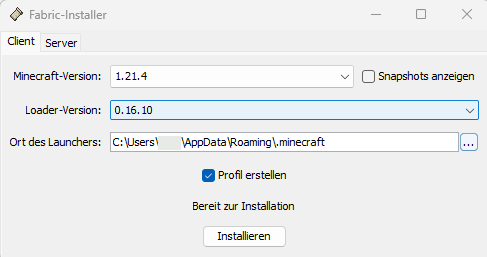
2. Mods in Fabric installieren
Schritt 1: Mods herunterladen
- Besuche Mod-Websites wie Modrinth oder CurseForge.
Wichtig: Unter diesem Link findet Ihr die Mods für meinem Server. - Lade Mods herunter, die mit Fabric kompatibel sind (Dateiendung .jar).
Schritt 2: Mods in den Minecraft-Ordner kopieren
- Drücke Win + R, gib
%appdata%ein und drücke Enter. - Öffne den Ordner
.minecraftund erstelle (falls nicht vorhanden) einen Ordner namensmods.
Meist wird der Pfad wie folgt sein C:\Users\Benutzername\AppData\Roaming.minecraft\mods (Benutzername ist Eurer Benutzername in Windows) - Kopiere die heruntergeladenen .jar-Mod-Dateien in den
mods-Ordner.
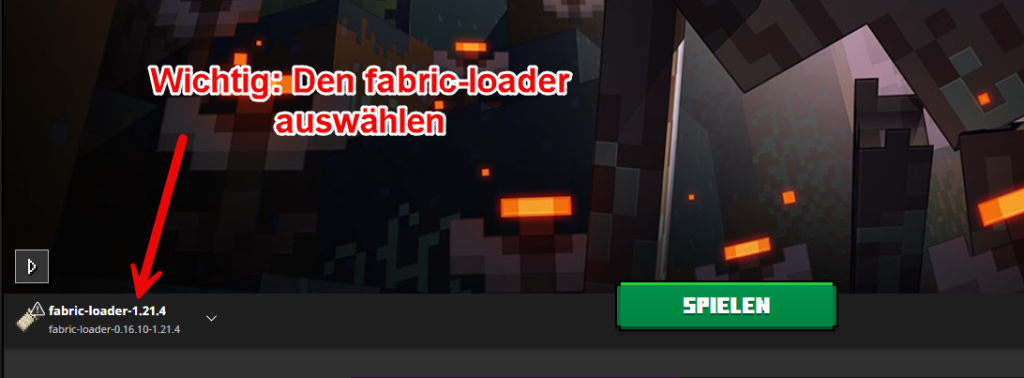
3. Minecraft mit Fabric starten
Klicke auf Spielen, um Minecraft mit den installierten Mods zu starten.
Öffne den Minecraft-Launcher.
Wähle das Profil Fabric-Loader aus.


Kommentare sind geschlossen, aber Trackbacks und Pingbacks sind möglich.